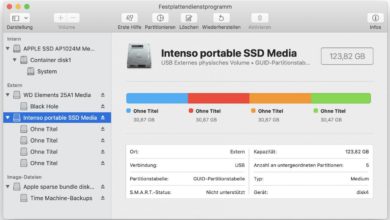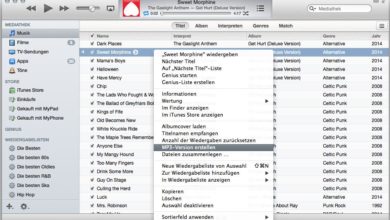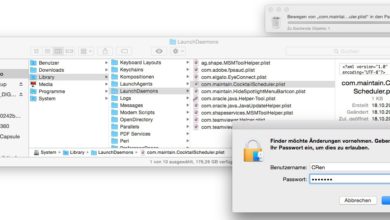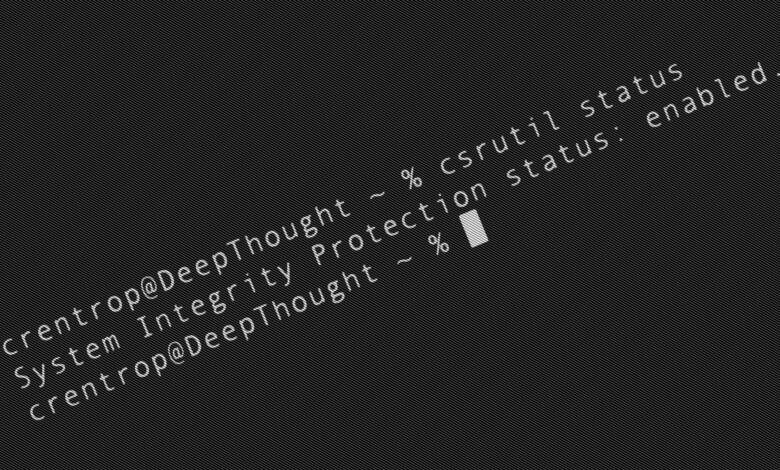
Mac: Systemintegritätsprüfung an- und ausschalten
Eine wichtige Sicherheitsfunktion am Mac kann lästig sein. Wir zeigen Euch, wie Ihr "SIP", die Systemintegritätsprüfung, deaktivieren könnt.
MacOS besitzt seit geraumer Zeit eine sogenannte Systemintegritätsprüfung, kurz SIP: Die schützt den Mac seit Mac OS X 10.11 „El Capitan“ vor Angriffen durch Schadsoftware und andere Schädlinge: Sie sperrt den Systemordner des Mac-Betriebssystems gegen Veränderungen. Die Systemintegritätsprüfung sperrt dabei aber auch Nutzer mit Root-Rechten aus, und das kann hier und da zu Problemen führen. Zwar solltet Ihr das nur im Notfall tun – wir zeigen Euch aber trotzdem, wie es geht.
Status der Systemintegritätsprüfung testen
Falls an Eurem Mac Probleme auftreten, die Ihr nicht auf reguläre Weise lösen könnt, etwa dass sich systemnahe Software wie MacOS-Installer nicht aus dem Papierkorb entfernen lassen. Hier und da will auch (ältere) Software die SIP deaktivieren und funktioniert sonst nicht korrekt. Allerdings würden wir dann eher empfehlen, zu einer neuen Version der Software zu greifen – oder diese zu wechseln.
Ihr könnt den Status der Systemintegrationsprüfung testen, indem Ihr ein Terminal-Fenster aus Programme/Dienstprogramme öffnet und hier den Befehl
csrutil statuseingebt. Das Terminal gibt Euch entweder „System Integrity Protection status: enabled“ zurück – dann ist die SIP aktiviert und „normal“ eingestellt, Euer Mac ist also gegen Veränderungen geschützt, die möglicherweise aber auch die Probleme verursachen. Meldet das Terminal „System Integrity Protection status: disabled“, ist SIP deaktiviert und Euer Mac-Problem hängt nicht mit der aktivierten Systemintegritätsprüfung zusammen.

Systemintegritätsprüfung deaktivieren
Um die Systemintegritätsprüfung deaktivieren zu können, müsst Ihr Euren Mac in der Wiederherstellungsumgebung starten. Das hat den einfachen Grund, dass Schadsoftware auf diese Weise nicht so einfach an die Funktion herankommt.
- Startet Euren Mac neu und haltet dabei für einige Sekunden die Tastenkombination (Command)+(R) gedrückt: Der Mac startet jetzt im Recovery-Modus.
- Wählt als Sprache „Deutsch“ und klickt auf „Weiter“.
- Sobald Ihr die Liste der verschiedenen Möglichkeiten – MacOS neu installieren, Festplattendienstprogramm und so weiter – seht, klickt in der Menüzeile auf „Dienstprogramme“ und wählt hier „Terminal“.
- Gebt nun zum Abschalten der Systemintegritätsprüfung den Befehl
csrutil disableein. - Startet den Mac anschließend über die Menüzeile neu. Nach dem Neustart könnt Ihr den Mac normal benutzen und Euer Problem beheben.
Systemintegritätsprüfung aktivieren
Wenn Ihr mit Eurer Aufgabe fertig seid, solltet Ihr wieder die Systemintegritätsprüfung aktivieren, um Euren Mac gegen Veränderungen am Kernsystem zu schützen.
- Startet Euren Mac wieder in den Wiederherstellungs-Modus, indem Ihr beim Neustart (Command)+(R) gedrückt haltet.
- Wählt in der Wiederherstellungsumgebung „Deutsch“ als Sprache aus.
- Wählt aus der Menüzeile Dienstprogramme -> Terminal und gebt hier
csrutil enableein, um die Systemintegrationsprüfung zu aktivieren. - Startet Euren Mac anschließend wieder über die Menüzeile neu: Er startet jetzt wieder in den normalen MacOS-Betrieb mit aktiver SIP.
Systemintegritätsprüfung deaktivieren: Wann wird das benötigt?
Es gibt neben den oben genannten Szenarien – Mac-Probleme, ältere Software – noch einen wichtigen Grund, warum Ihr die Systemintegritätsprüfung in MacOS abschalten solltet: Wenn Ihr Software-Entwickler seid, ist es möglicherweise wichtig, dass Ihr an das MacOS-Kernsystem herankommt, um zum Beispiel Treiber zu entwickeln oder auszuführen. Ein weitere Grund kann sein, dass Ihr tief im MacOS-System eine Veränderung vornehmen wollt, um Euren Mac anzupassen.
In aller Regel solltet Ihr die Systemintegritätsprüfung aber nicht abschalten: Sie schützt Euren Mac vor Viren und schädlicher Software und stellt seine Betriebssfähigkeit Eures MacOS-Systems sicher. Falls eine Anwendung von Euch die Deaktivierung verlangt, solltet Ihr deshalb auf jeden Fall zweimal hinschauen.